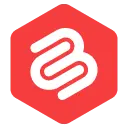Saya Membeli Nama Domain, Sekarang Apa? (Daftar Tugas)
Diterbitkan: 2022-01-29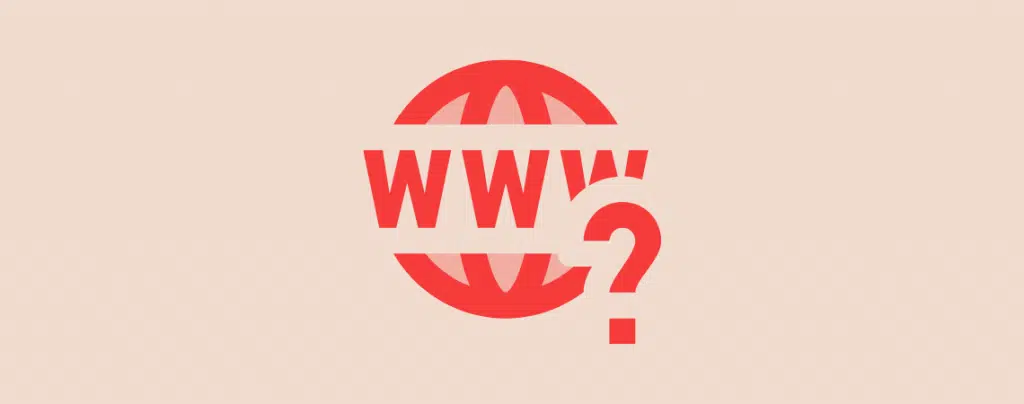
Jadi Anda baru saja membeli nama domain. Sekarang apa?
Jika ini saatnya Anda membeli nama domain, Anda mungkin kewalahan dengan berbagai hal yang harus dilakukan.
Tapi itu tidak terlalu sulit. Terlepas dari apakah Anda memiliki pengetahuan teknis yang baik atau tidak, Anda dapat dengan mudah mengikuti langkah-langkah selanjutnya yang harus dilakukan setelah membeli domain.
Pada artikel ini, saya akan memandu Anda melalui berbagai hal yang harus dilakukan setelah membeli nama domain. Saya akan menjelaskan setiap langkah secara rinci sehingga Anda dapat menerapkannya tanpa masalah.
Di akhir artikel ini, Anda akan mengetahui apa yang harus dilakukan dengan domain yang baru dibeli dan cara mengaktifkan dan menjalankan situs web Anda.
- Hal Yang Harus Dilakukan Setelah Membeli Domain
- 1. Dapatkan Paket Hosting Web
- 2. Hubungkan Domain dan Hosting Anda
- 3. Instal WordPress
- 4. Instal Tema & Plugin Esensial
- 5. Dapatkan Alamat Email Khusus Domain
- 6. Amankan Akun Media Sosial Anda
- 7. Tambahkan Google Analytics dan Search Console
Mari kita mulai.
Hal Yang Harus Dilakukan Setelah Membeli Domain
Meskipun ada banyak hal yang dapat Anda lakukan setelah membeli domain, berikut adalah beberapa langkah penting yang harus Anda lalui untuk menyiapkan situs web Anda.
1. Dapatkan Paket Hosting Web
Langkah pertama dan terpenting yang harus diikuti setelah membeli domain adalah membeli paket hosting web.
Jika Anda belum tahu, domain adalah alamat Anda di Internet. Dan hosting Anda seperti toko tempat Anda menyimpan semua informasi dan data Anda. Anggap saja sebagai ruang penyimpanan di server.
Agar situs web Anda aktif dan berjalan, Anda memerlukan hosting web yang akan menyimpan data situs web Anda.
Ada ratusan (mungkin ribuan) penyedia hosting di luar sana. Beberapa baik sementara yang lain tidak.
Itulah mengapa sangat penting untuk memilih paket hosting web yang tepat. Memilih paket hosting web yang salah dapat menyebabkan masalah pada situs web Anda seperti pemuatan situs web yang lambat, situs web yang sering down, dan sejumlah masalah lainnya.
Saya pribadi menggunakan dan merekomendasikan Bluehost kepada semua pembaca saya karena ini adalah penyedia hosting populer yang menawarkan layanan hebat dengan harga terjangkau.
Situs web yang saya host di Bluehost tidak pernah mengalami masalah atau kesalahan. Mereka berjalan lancar seperti mentega dan tidak memerlukan perawatan teknis.
Ingin tahu bagian terbaik tentang Bluehost?
Harga mulai dari hanya $2,99 per bulan yang lebih dari cukup untuk menangani situs web dengan lalu lintas yang layak atau bagus.
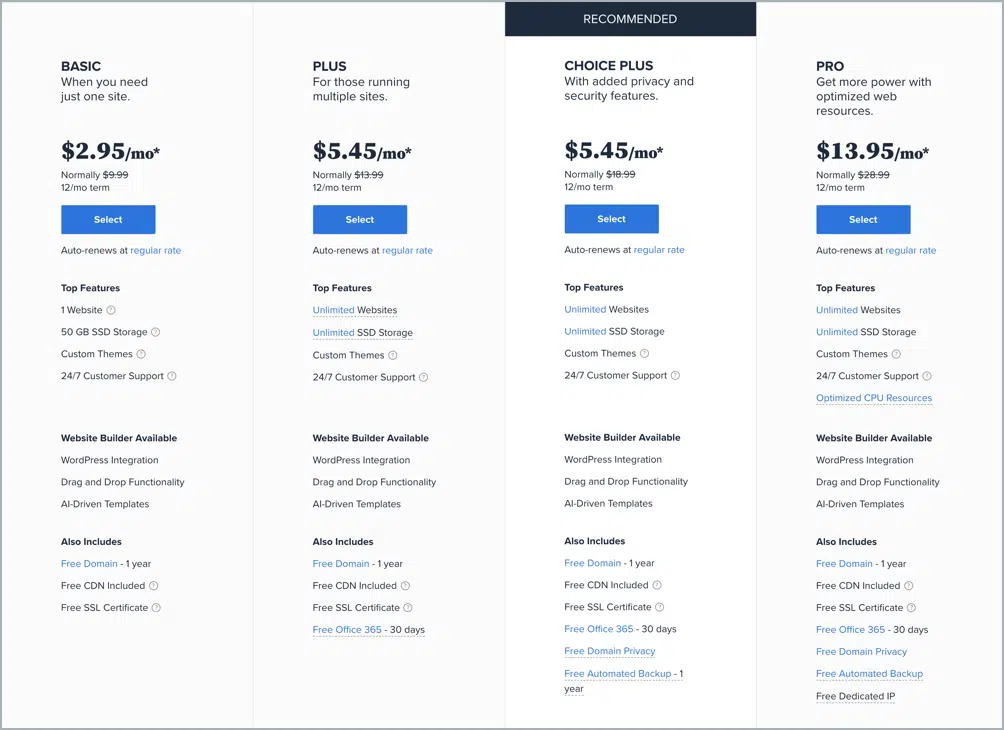
Anda dapat menelusuri paket Bluehost lainnya jika kebutuhan Anda lebih tinggi dari situs web biasa. Klik tombol di bawah ini untuk menjelajahi Bluehost dan rencananya.
2. Hubungkan Domain dan Hosting Anda
Setelah Anda membeli web hosting, saatnya untuk menghubungkan domain Anda ke hosting. Kedengarannya seperti tugas yang rumit tetapi tidak. Dibutuhkan kurang dari 5 menit.
Biarkan saya memandu Anda melalui langkah-langkah menghubungkan domain Anda ke hosting Anda.
- Masuk ke pencatat domain dari tempat Anda membeli domain.
- Temukan pengaturan server nama di pencatat domain Anda. Anda dapat menemukan pengaturan ini di bawah opsi Kelola DNS di dasbor Anda.
- Pada halaman pengaturan server nama, Anda akan menemukan opsi untuk menambahkan server nama. Tambahkan dua server nama berikut:
- ns1.bluehost.com
- ns2.bluehost.com
- Simpan pengaturan dan selesai.
Dengan mengikuti langkah-langkah di atas, Anda telah menghubungkan domain ke hosting Anda. Untuk menjelaskan cara kerjanya, dengan menambahkan server nama Bluehost ke domain Anda, pada dasarnya Anda telah menambahkan instruksi untuk mengarahkan nama domain ke hosting Anda.
Diperlukan waktu sekitar 24-48 jam agar setelan nama domain diterapkan, jadi jangan khawatir jika domain Anda tidak mengarah ke situs Anda.
3. Instal WordPress
WordPress adalah CMS (Content Management Platform) yang membantu Anda mengelola dan menjalankan situs Anda dengan mudah.
Ini pada dasarnya adalah perangkat lunak yang memungkinkan Anda membuat halaman, mendesain situs Anda, menambahkan fungsionalitas yang berbeda, dan banyak lagi ke situs web Anda.
WordPress benar-benar gratis dan perangkat lunak sumber terbuka yang membuatnya sempurna untuk situs apa pun. Baik Anda sedang menyiapkan situs web untuk restoran Anda atau ingin menjalankan toko eCommerce, WordPress adalah caranya!
Ingin tahu fakta gila tentang WordPress? Ini dia:
WordPress saat ini menguasai lebih dari 43% dari semua situs web di Internet!
Menginstal WordPress di situs web Anda membutuhkan waktu kurang dari satu menit. Ini karena Bluehost memiliki dasbor ramah pengguna yang memungkinkan Anda menginstal WordPress dengan satu klik.
Berikut adalah langkah-langkah menginstal WordPress di Bluehost:
- Buka My Bluehost yang merupakan dasbor Bluehost Anda.
- Di halaman ini, Anda akan diminta untuk memilih tema. Pilih tema apa pun yang Anda suka tetapi jangan terlalu menekankannya karena Anda dapat mengubahnya nanti.
- Setelah memilih tema, klik tombol Mulai Membangun. Ini akan secara otomatis menginstal WordPress di situs web Anda.
- Setelah instalasi berhasil, Anda akan diarahkan ke dashboard WordPress Anda yang terlihat seperti ini:
Selamat! Anda telah berhasil menginstal WordPress di situs web Anda.
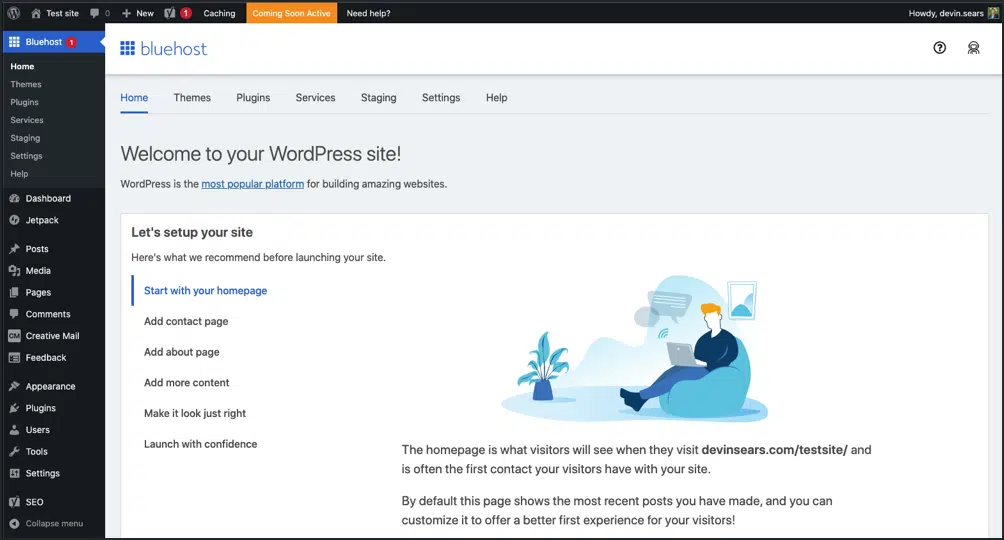
Tapi kita baru setengah jalan. Ada beberapa langkah lagi yang harus Anda ikuti sebelum situs web Anda sepenuhnya siap.
4. Instal Tema & Plugin Esensial
Langkah selanjutnya untuk menyiapkan situs web Anda adalah memasang tema dan plugin penting. Sebelum saya masuk ke plugin, izinkan saya berbicara tentang tema terlebih dahulu.
Dengan kata yang lebih sederhana, tema adalah templat yang menentukan tampilan dan nuansa situs web Anda. Sama seperti kami mengatur wallpaper di ponsel kami untuk mengubah tampilan ponsel kami, tema diperlukan untuk situs WordPress.
Berdasarkan jenis situs web yang ingin Anda buat, Anda dapat menginstal tema yang berbeda. Ada tema untuk blog, portofolio, toko eCommerce, dll. Lalu ada tema multiguna yang memiliki desain untuk semua jenis halaman.
Ada banyak pasar untuk menemukan tema bagus seperti MyThemeShop, StudioPress, Elegant Themes, dll.
Anda dapat menjelajahi tema di pasar ini karena mereka menawarkan beberapa tema WordPress terbaik.
Setelah Anda memilih tema, Anda harus menginstalnya. Berikut adalah langkah-langkah untuk menginstal tema:
Dari dasbor WordPress Anda, buka Appearance > Themes .
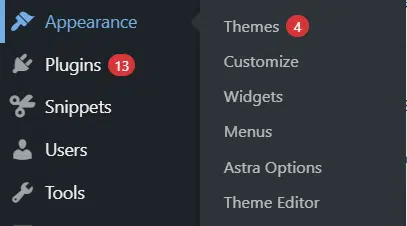
Di halaman ini, klik tombol Tambah Baru .
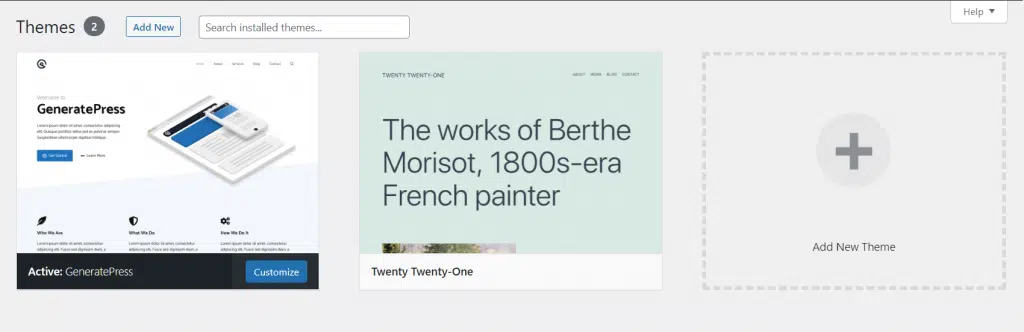
Ini akan memuat halaman dengan beberapa tema populer untuk dipasang. Tetapi jika Anda sudah membeli dan mengunduh tema, klik tombol Unggah Tema di bagian atas.
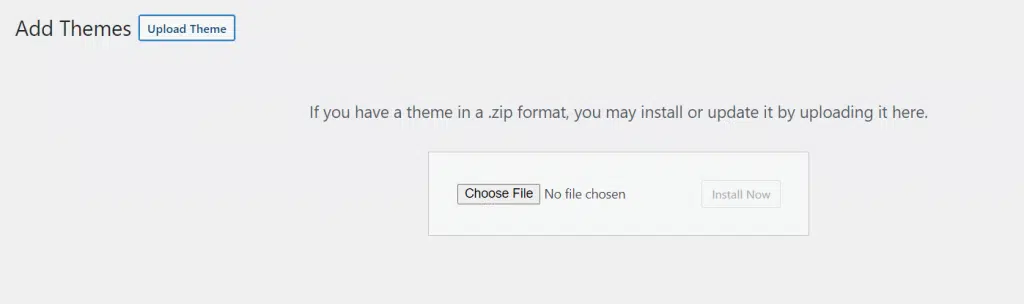
Pilih file .zip dari tema dan klik tombol Instal Sekarang .
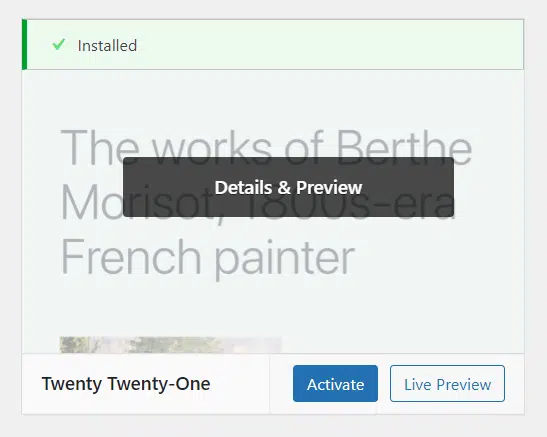
Setelah terinstal, klik tombol Aktifkan dan tema Anda akan diaktifkan di situs web Anda.
Sekarang setelah Anda menginstal tema, mari beralih ke plugin.
Dengan kata sederhana, plugin adalah aplikasi yang diinstal di situs web Anda yang melakukan fungsi tertentu. Mereka bekerja dengan cara yang sama seperti aplikasi kalkulator, aplikasi kalender, aplikasi pengelola file di ponsel kita.
Ada plugin untuk berbagai tujuan seperti pengoptimalan kecepatan situs web, SEO, toko online, desain halaman, dll.
Untuk menginstal plugin, buka halaman Plugins > Add New dari dashboard WordPress Anda. Di halaman ini, Anda akan menemukan beberapa plugin populer dan direkomendasikan di situs web Anda.
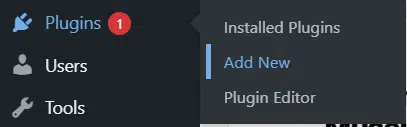
Anda dapat mencari plugin di halaman ini dan menginstalnya secara langsung atau Anda dapat mengunduh plugin dari situs web pihak ketiga dan mengunggahnya seperti yang kami lakukan untuk tema.
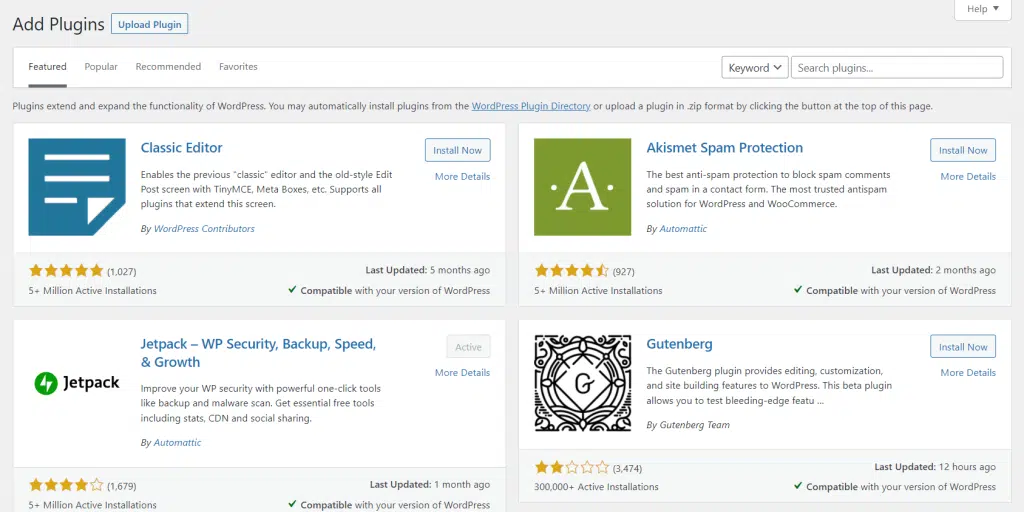
Tapi jangan menginstal puluhan plugin secara acak. Hanya instal yang memiliki tujuan dan kegunaan di situs web Anda.
Berikut adalah beberapa plugin penting yang dapat Anda instal di situs web Anda:
- RankMath – Plugin SEO untuk WordPress
- Ultimate Blocks – Untuk mendesain posting blog Anda
- WPRocket – Untuk pengoptimalan kecepatan situs web
- Keamanan Wordfence – Plugin keamanan dan pemeliharaan untuk WordPress
- WPForms – Untuk membuat formulir kontak di situs web Anda.
- Elementor – Seret dan lepas pembuat halaman untuk WordPress.
- WP Table Builder – Untuk membuat tabel yang cantik dan responsif.
Ini adalah beberapa plugin penting yang dapat Anda instal tetapi ada lebih banyak lagi yang mungkin Anda perlukan berdasarkan jenis situs web Anda.
5. Dapatkan Alamat Email Khusus Domain
Ingin alamat email seperti [email protected]?
Nah, sekarang mungkin Anda memiliki nama domain sendiri!
Memiliki alamat email profesional bisa sangat bermanfaat bagi bisnis Anda. Ini membantu Anda tampil sebagai orang yang otentik dan meningkatkan kepercayaan.
Untuk membuat alamat email khusus domain Anda sendiri, buka dasbor Bluehost Anda dan klik pada Email & Office .
Anda akan diarahkan ke halaman Manajemen Email dari mana Anda dapat membuat alamat email profesional Anda sendiri.
Saat membuat email, Anda akan diminta untuk memasukkan nama pengguna dan kata sandi untuk email tersebut. Ingat nama pengguna dan kata sandi yang Anda pilih karena akan diperlukan untuk mengakses email di akun Anda.
Setelah Anda memasukkan semua informasi Anda, alamat email profesional Anda akan dibuat. Sekarang, Anda dapat mengirim dan menerima email dari alamat email ini.
Anda bahkan dapat melangkah lebih jauh dan menghubungkan email bisnis Anda ke akun Gmail Anda. Ini akan mengirim semua email bisnis Anda langsung ke Gmail sehingga Anda tidak perlu masuk ke akun email bisnis Anda.
6. Amankan Akun Media Sosial Anda
Anda membeli nama domain yang Anda sukai, bukan? Ini bisa jadi karena Anda ingin membuat bisnis Anda menggunakan nama ini.
Jadi, jangan sampai ada yang merenggut akun media sosial menggunakan nama ini. Sangat penting Anda membuat akun media sosial di berbagai platform menggunakan nama ini.
Karena sekali diambil oleh orang lain, akan sulit untuk mendapatkan kembali username tersebut.
Jadi, buat akun di berbagai platform seperti Twitter, Facebook, Instagram, Pinterest, TikTok, dan platform lain yang Anda inginkan untuk kehadiran bisnis Anda.
Salah satu tip bermanfaat adalah menggunakan nama pengguna yang sama di semua platform untuk menjaga konsistensi. Itu terlihat bagus dan juga menjadi mudah bagi audiens Anda untuk menemukan Anda di berbagai platform.
Anda dapat menggunakan alat seperti Social Media Handle Checker untuk memeriksa apakah nama pengguna Anda tersedia di berbagai platform. Dengan cara ini, Anda tidak perlu memeriksa setiap platform satu per satu.
7. Tambahkan Google Analytics dan Search Console
Hal terakhir yang harus Anda lakukan setelah membeli nama domain adalah menambahkan situs web Anda ke Google Analytics dan Search Console.
Agar situs web Anda terdaftar atau diindeks di mesin pencari Google, Anda sebenarnya harus mengirimkan situs web Anda ke Google.
Ini karena Google merayapi dan mengindeks miliaran halaman setiap hari. Dan untuk situs baru seperti milik Anda, Google bahkan tidak akan tahu keberadaannya kecuali Anda memberi tahu mereka.
Itu sebabnya mereka membangun Google Search Console.
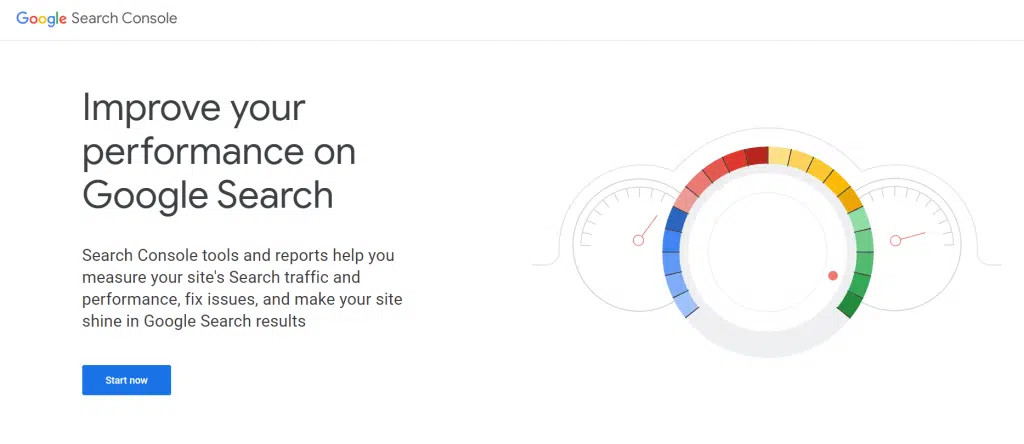
Dengan Google Search Console, Anda tidak hanya dapat mengirimkan situs web Anda ke mesin pencari tetapi juga melihat informasi lain tentang situs web Anda.
Ini menunjukkan kepada Anda kesalahan 404, konten duplikat, kesalahan server, dan masalah lain apa pun di situs web Anda.
Google Search Console adalah kebutuhan mutlak jika Anda menjalankan situs web.
Menyiapkan akun Anda di Search Console cukup mudah. Cukup mendaftar untuk akun dan tambahkan & kirimkan situs web Anda.
Setelah Anda mengirimkan situs web Anda, Anda harus memverifikasi kepemilikan situs web Anda. Search Console memberi Anda opsi berbeda untuk memverifikasi kepemilikan.
Anda dapat menambahkan kode ke situs web Anda, mengunggah file, atau memverifikasi kepemilikan domain. Anda dapat menggunakan metode apa pun. Saya pribadi lebih suka menambahkan kode ke situs web saya karena ini yang tercepat.

Alat lain yang sangat penting bagi setiap pemilik situs web adalah Google Analytics.
Seperti namanya, Google Analytics adalah alat yang menunjukkan kepada Anda bagaimana kinerja situs web Anda di Internet.
Ini menunjukkan kepada Anda statistik tentang situs web Anda secara ekstensif. Dan secara luas, maksud saya statistik yang sangat detail.
Anda dapat mengetahui berapa banyak orang yang mengunjungi situs web Anda, dari mana mereka berasal, perangkat apa yang mereka gunakan, berapa lama mereka berada di situs web Anda, halaman apa yang mereka kunjungi, dan banyak lagi.
Ini adalah cawan suci bagi pemilik situs web karena menunjukkan segala sesuatu tentang bagaimana kinerja situs web Anda dan apa yang dapat Anda lakukan untuk memperbaikinya.
Membuat akun Google Analytics cukup mudah dan mirip dengan Search Console. Anda menambahkan situs web Anda dan memverifikasi kepemilikan Anda.
Baik Google Search Console dan Google Analytics sepenuhnya gratis untuk digunakan. Meskipun mereka adalah alat yang sangat canggih, mereka cukup mudah dipelajari.
Anda dapat menemukan banyak tutorial dan video untuk mempelajari alat ini dan memahami cara kerjanya.
Kesimpulan
Nah, itulah daftar hal-hal yang harus kami lakukan setelah membeli domain. Anda pasti berpikir membuat situs web dan menyiapkan semuanya sangat sulit.
Tapi itu benar-benar tidak. Anda tidak perlu memiliki pengetahuan teknis yang luas untuk mengikuti langkah-langkah yang disebutkan di atas.
Dengan langkah-langkah di atas, Anda telah berhasil menyiapkan situs web Anda untuk sukses. Tentu saja, ini tidak semua yang harus Anda lakukan.
Setelah Anda mulai menjalankan situs web, Anda akan menemukan banyak hal yang harus dilakukan nanti. Tetapi yang kami bahas dalam daftar ini adalah beberapa langkah paling penting yang harus Anda ikuti terlepas dari jenis situs web apa yang Anda buat.
Jika Anda memiliki pertanyaan atau keraguan tentang salah satu langkah yang disebutkan dalam artikel, jangan ragu untuk mengajukan pertanyaan Anda di komentar di bawah.
Saya akan menjawab semua pertanyaan dan pertanyaan Anda secepat mungkin.